
时间:2023-02-26 编辑:hyd
我们在用迅捷CAD编辑器绘图之前,需要做什么准备呢?尤其是绘制复杂工程图的时候,CAD绘图的准备技巧对于我们绘制好CAD图纸非常有帮助。小编今天给大家具体的分享一下。
1、要取得需要绘制的样品所有尺寸(不管要绘制什么东西,尺寸一定要其全)。
2、:把图层相当于透明的图纸一样,它们是既独立又关联的。我们可以分别在每张透明图纸上绘图。
其中在CAD绘图软件里有默认的图层0图层。我们可以设置颜色和线型来进行区分,我们可以重新建立实线图层、辅助线图层、中心线图层、标注图层等。
当然这里还有三个很好用的工具介绍给大家:
锁定:当图层被锁定时,可显示,可以绘图,可做当前图层,但不可以修改任何对像。
冻结:当图层被冻结时,不显示,不可以绘图,不可以当前图层,不可以做任何修改。
开关:当图层被关掉时,不显示,可以绘图,可以做当前图层,不可以修改,但可以用参数删除。
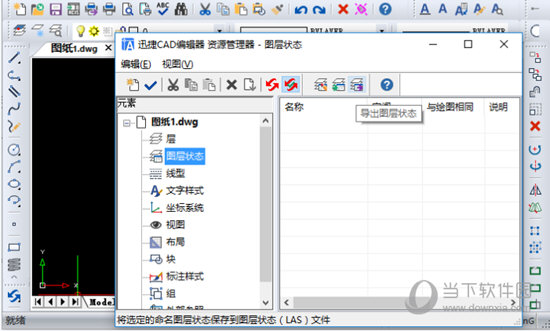
3、图层都设置好了,接下来找、绘制中心线和一些辅助线。之后我们就可以开始绘图了,绘图时要注意善用图层。
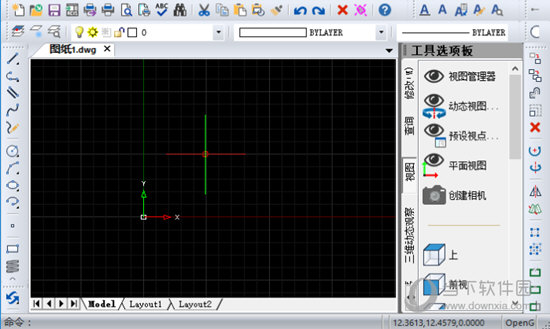
以上就是用迅捷CAD编辑器绘图的一些常用小技巧,希望这些能够对你的日常绘图提供帮助,让绘图更有效率。
以上就是迅捷CAD编辑器绘图之前的准备技巧分享 教你一招轻松制图的全部内容了,游戏爱好者为您提供最好用的浏览器下载,为您带来最新的软件资讯!
迅捷CAD编辑器相关攻略推荐:
迅捷CAD编辑器文字显示是问号如何解决?文字显示是问号解决流程介绍